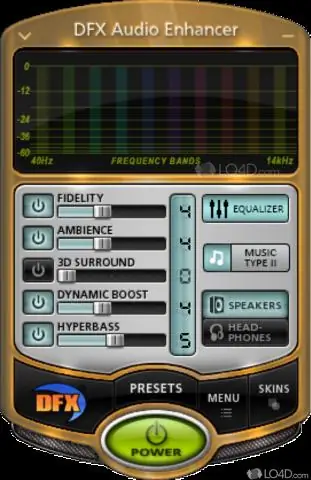
Мазмуну:
- Автор John Day [email protected].
- Public 2024-01-30 10:42.
- Акыркы өзгөртүү 2025-01-23 14:53.
Сыртта жүргөнүңүздө эски ноутбукта экраныңызды көрө албай чарчадыңызбы? Ноутбуктун жарыктыгын жогорулатуучу СИЗ үчүн!
1 кадам:

Ошентип, мен Иордания берген жаңы ноутбугум менен үйдө отургам. Мен жаңы ноутбукка аябай таң калдым, анткени анын жардамы менен мен күйгүзө алам. Бул мурунку күндөрдөн бери оңдоочу болчу жана мен аны ишке ашыруу үчүн жаңы катуу дискти жана бир нече тармак интерфейси карталарын (зымдуу жана зымсыз) сатып алдым. Бирок бул эмне, мен иштей баштагандан кийин аны сыртка "зымсыз" кампусума алып барам жана экранды көрө албай турганымды түшүнөм! Бул ноутбук, көпчүлүк убактысы сыяктуу, өтө жаркыраган экраны жок болчу. Ошентип, мен эски ширетүүчү комплектти сындырып, ноутбуктун экранын жарыктыктын чырагына айлантуу убактысы келгенин көрө алдым.
Курамы: ноутбук кутучасы мергенчилик бычак жип же окшош коопсуздук пин өрдөк тасмасы (мен муну айтып коюшум керекпи)
2-кадам:

Жарайт, мына мен баштайм:
Ага кара. Бардык атак -даңкында. Жырткычтык.
3 -кадам:
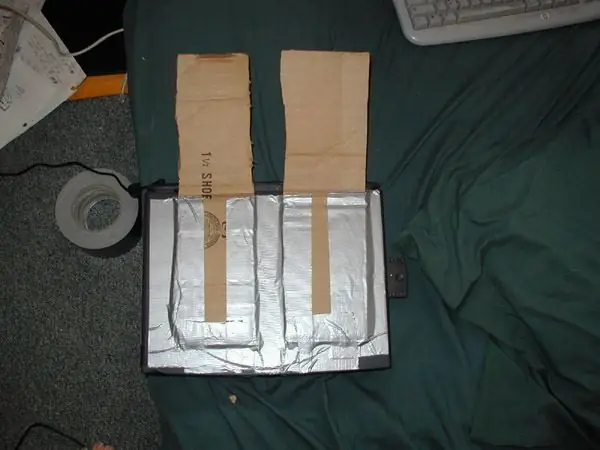
Ошентип, баштоо үчүн, мен кутучамды эң кең жерине жайгаштырдым, оң жана сол тарабындагы эки каптал эң кичинекей төрт бурчтуктар (бул кызыктай угулат, мен билем. Эмнени айтып жатканымды түшүнүү үчүн, бир нече сүрөттү карагыла. Андан кийин) Мен алдыңкы жана астыңкы капталдарын кесип салдым. Анан бул балдарды тилкелерге бөлдүм. Аларды экиге бүктөп, виоланы ноутбуктун экранынын арт жагына чаптап койдум:
Жетиштүү скотч колдонууну унутпаңыз. Сиз: "Мунун баары ноутбук күйгүзүлүп, экран ысып кеткенде өрдөктүн магниттик потенциалын жоготпойбу?" Жана жок деп жооп берүүгө болот; өрдөк тасмасы андан алда канча күчтүү. Мен төмөнкү үзүндү үчүн ролдун ичине шилтеме кылам: Эскертүү: Колдонор алдында сыноо. Кээ бир ленталар бетти бузушу мүмкүн. Меш, вулкан же тозоктун эшиги сыяктуу жогорку температурадагы беттерде колдонууга болбойт. Мына, бул тизмеде 4000 градустан кем эмес. Ошентип, бизде баары жакшы.
4 -кадам:

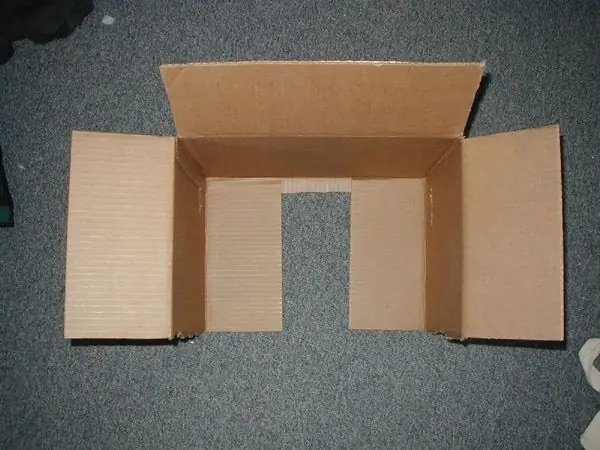
Бул жерде менин кутумда эмне калды:
О, менин бармагым. Бул идеалдуу, анткени, сиз көрүп тургандай, ал жакшы бүктөлгөн жана мен жана сүрөттөгөндөй алдыңкы жана астыңкы бөлүгү кесилген (сиз угуп жаттыңыз беле?).
5 -кадам:


Бул жетишерлик салкын болбогондой, мен экинчи жарымын бүктөп, бүктөлгөн бөлүктүн ИЧИНДЕГИ бөлүмүн чаптап койдум. Бул, сиз көрүп тургандай, аранжировканын арткы жаракасы:
жана капталдан көрүү үчүн: Дагы, тасманын картондун ичинде гана болгонун байкаңыз. Мунун бир себеби бар. Эгер сиз муну ээрчип, муну бузуп жатсаңыз, анда ушунчалык сабатсыз экениңиз үчүн өзүңүздү муштумга алышыңыз мүмкүн.
6 -кадам:


Эми, эгер сиз муну азырынча түшүнө элек болсоңуз. Кутуча ноутбукка төмөнкүдөй орнотулат.
7 -кадам:

Ноутбуктун үстү менен кутунун ортосундагы боштукка көңүл бурбаңыз. Бул жерде болбошу керек …
Кандай болбосун, кутуча ноутбуктун экранына кантип орнотулганын көрө аласыз. Жана экранга гана тиркелгендиктен, экран менен жылып/айланып/айлана алат. Бул сонун, анткени сиз экраныңызды жакшы көрүү үчүн жылдыра алгыңыз келет.
8 -кадам:

Эми жаңы жана жакшыртылган ноутбукуңуз менен эшикке чуркабаңыз, анткени мен жашаган жерде шамал абдан күчтүү жана картондун эки капталын чынында сүрүлүүдөн башка эч нерсе кармабайт. Ошентип, биз жогоруда айткан жип жана коопсуздук пини менен бир аз кошумча жасайбыз. Биз жиптин учтарын скотч менен байлайбыз жана аларды туташтыруу үчүн коопсуздук пинин колдонобуз. Twine скотч менен жабыштыруу үчүн эң сонун, анткени ал чынында эле эскирип калган жана бардык кичинекей бөлүктөр тасмага жакшы жабышып калган. Караңыз:
Эгерде сиз ойлонуп жатсаңыз, бул жөн эле түйүн байлоонун ордуна аны бириктирүүчү сары өрдөк тасмасы бар илмек.
9 -кадам:

Мына экинчи аягы:
Эми эмне деп ойлоп жатканыңызды билем: "Мен мындай чоң өлчөмдөгү коопсуздук пинин кайдан алам?" Жооп: уурдаңыз. Мен эмне кылдым.
10 -кадам:

Эми жөн эле скотч менен бүтүрүп коюңуз, биз даяр коробканы орнотууну карап чыгабыз:
11 -кадам:

Эми, мүмкүн болушунча, биз барууга даярбыз:
Бул нерсе чыкпайт! Ошентип, азыр сиз сыртка чыгып, денени күйгүзүүгө даярсыз, ноутбуктун жарыктыгын күчөткүч жөнүндө унутпаңыз.
12 -кадам:
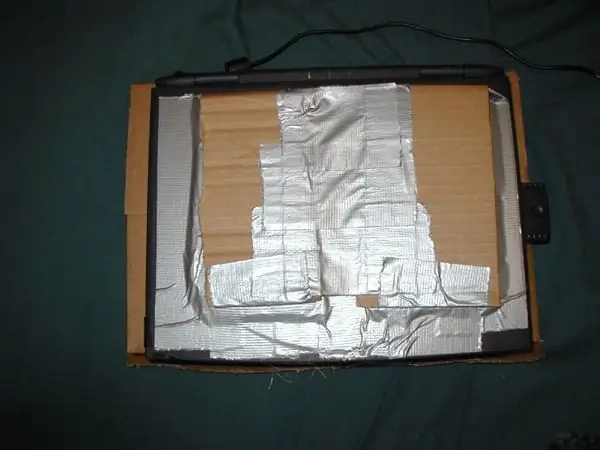
Ошентсе да, сиз дагы эле ишене албайсыз. Мен сиздин көйгөйлөрүңүзгө жооп берейин: өтө оорбу? Жок. Бул абдан портативдүү. Жөн эле бүктөп, ноутбукуңуздун капчыгына салыңыз. Караңыз, бүктөлгөн, бул ноутбуктун көлөмү!
Бул ноутбуктун астында (горизонталдуу 1 дюймга жакын).
13 -кадам: Корутунду сөз
Өрдөк тасмасы ушундай жазылат. Ишенбесеңиз, интернеттен издесеңиз болот. Оксфорддун англисче сөздүгүнөн:
жабышчаак тасма (перх. мурунку өрдөк скотчунун өзгөрүшү DUCK n.3) ориг. Н. Амер., Күчтүү кездемеден жасалган суу өткөрбөөчү скотч, алгач жылытуу жана желдетүү түтүктөрүндөгү муундарды пломбалоо үчүн жана (кийинчерээк) электр кабелдерин бекем кармоо үчүн, азыр кеңири таралган esp. бир катар приборлорду, шаймандарды жана жабдууларды оңдоо, коопсуздоо же туташтыруу; cf. gaffer тасмасы s.v. GAFFER n. Мен аны өз памперстеримди бекемдөө үчүн колдонгондон бери минтип жазам. Демек, сиз ал жердеги бардык нерселер үчүн, белеат! Жаңы жарыктыгын күчөткөн ноутбуктарыңыздан ырахат алыңыз жана ал кандай жүрүп жатканын айтып бериңиз!
Сунушталууда:
LED жарыктыгын Arduino менен потенциометр менен көзөмөлдөө: 3 кадам

LED жарыктыгын потенциометр менен башкаруу Arduino менен: Бул долбоордо биз потенциометр менен камсыздалуучу өзгөрмөлүү каршылыкты колдонуп, LEDдин жарыктыгын көзөмөлдөйбүз. Бул башталгыч үчүн эң негизги долбоор, бирок ал сизге потенциометр жана LED иштөө жөнүндө көп нерселерди үйрөтөт, алар adva жасоо үчүн талап кылынат
Raspberry Pi жана Custom Webpage аркылуу Ledтин жарыктыгын көзөмөлдөө: 5 кадам

Raspberry Pi жана Custom Webpage аркылуу Led's Brightness контролдоо: PHP менен апа серверин колдонуп, мен сиздин пиңиз менен бир тармакка туташкан каалаган түзмөктө жеткиликтүү веб баракчасы бар слайдерди колдонуп, LEDтин жарыктыгын башкаруунун жолун таптым. .Мунун көптөгөн жолдору бар
LED жарыктыгын потенциометрди колдонуу менен тууралаңыз: 4 кадам

LED жарыктыгын потенциометрди колдонуу менен тууралаңыз: Мурунку макалада мен ADC маанисин потенцометрден Arduino аркылуу кантип окуу керектигин көрсөткөнмүн
Мобилдик гарнитуранын үнүн жогорулатуучу түзмөк: 5 кадам

Мобилдик гарнитуранын үнүн күчөтүүчү түзмөк: Саламатсызбы! Мен стандарттуу эмес гарнитуранын көлөмү жана орто диапазондогу үнү бар арзан смартфондун көйгөйү менен жалгыз экенимди билбейм. Сүйүктүү гарнитура топтому, бирок эгер бул сиздин көйгөйүңүз болсо
Ноутбуктун/ноутбуктун ысып кетиши менен кантип күрөшүү керек: 8 кадам

Ноутбуктун/Ноутбуктун ысып кетүүсү менен кантип күрөшүү керек: Ноутбуктун ысып кетиши оор зыян келтириши мүмкүн. Күтүлбөгөн жерден иштебей калуу же туш келди өлүм экрандары блокнотуңузду муунтуп жатканыңызды билдириши мүмкүн. Менин жазуумдагы муздатуучу желдеткичтерди жаап салганда, акыркы дептерим төшөгүмдө эрип кетти
